Faktisk er spørgsmålet "Sådan konfigureres wifi fra Rostelecom" ikke helt korrekt. Levering til hjemmebrugeren af internet udføres af Rostelecom primært via telefon (ADSL-teknologi) eller sjældnere via optisk (FTTx-teknologi) kommunikationslinje.
Men for at undgå unødvendige ledninger under fødderne foretrækker de fleste brugere at oprette forbindelse via trådløs dataoverførselsteknologi (Wi-Fi) til en router, der afslutter operatørens kommunikationslinje.
Lad os se på diagrammet over den mest populære forbindelse til en ADLS-telefonlinje 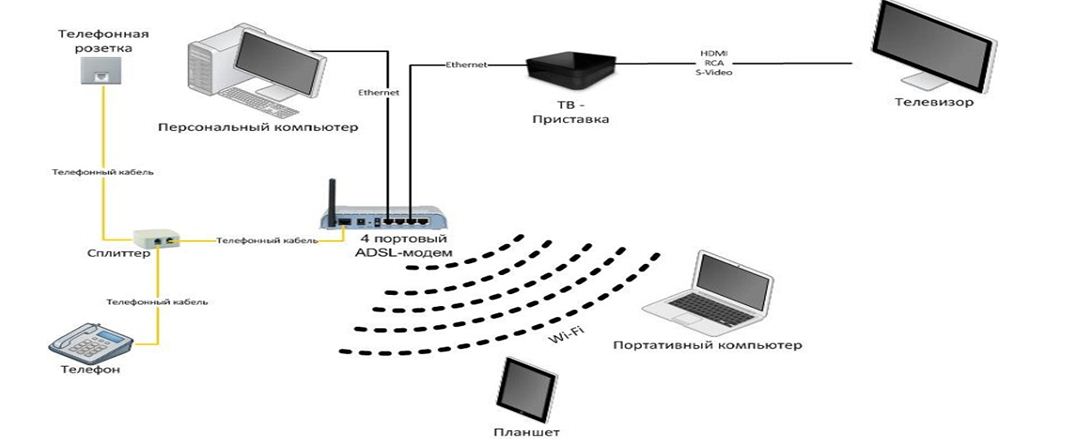
Lad os nu tale om at konfigurere trådløs adgang ved hjælp af Wi-Fi-teknologi, i betragtning af at internettet allerede når vores hjem, men "forbliver" i routeren (modemet). Indstillingerne vil blive vist med Windows XP-operativsystemet som eksempel.
Trin 1: Tjek dine netværksadapterindstillinger
Før du tilslutter, skal du sørge for, at netværksadapteren på din computer (laptop) er konfigureret til automatisk at hente IP-adresser fra en ekstern kilde. Som standard er fabriksindstillingerne for modemmer og routere konfigureret til at udstede IP-adresser til enheder, der er tilsluttet dem. Det være sig en bærbar computer, computer, tablet, smartphone osv. For at gøre dette skal du klikke på knappen "Start" og gå til "Kontrolpanel". 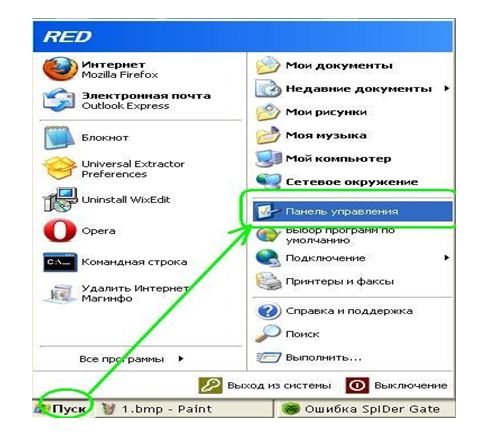
Vælg derefter afsnittet "Netværksforbindelser". 
Højreklik på ikonet "Local Area Connection" og vælg "Egenskaber". 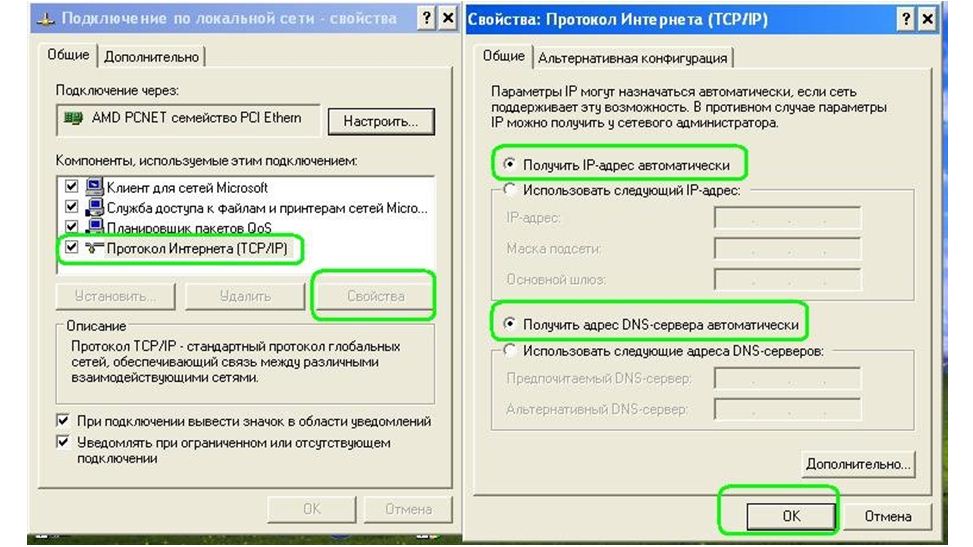
Hvis alt er konfigureret korrekt, kan du nemt forbinde til modemmet for yderligere konfiguration; du skal blot forbinde alle ledninger i henhold til det allerførste diagram eller det, der leveres direkte til modemmet.
Trin 2: Wi-Fi-indstillinger fra Rostelecom
Lad os antage, at vi allerede har konfigureret ADSL-adgang, og at vi allerede modtager internet via et kabel forbundet til vores computer. Det er tilbage at besvare spørgsmålet "Sådan konfigurerer du Rostelecom wifi" for ikke at blive "bundet" til modemet (routeren) og for at sikre den samtidige forbindelse af flere enheder til internettet. Vi foretager indstillingerne ved at bruge eksemplet med den mest almindelige modemmodel RT-A1W4L1USBn. 
Når du indtaster IP-adressen 192.168.1.1 i adresselinjen i din yndlingswebbrowser, bliver du bedt af systemet om at indtaste producentens login og adgangskode (admin\admin som standard) og anmode om adgang til enheden.
Øverst på skærmen, på fanen Interface Setup, vælg menuen Trådløs og indstil parametrene i henhold til figuren nedenfor.
I SSID-feltet skal du indtaste det navn, du har oprettet til dit radionetværk, så du i fremtiden kan skelne det fra listen over omkringliggende nabonetværk.
Pre-Shared Key er en trådløs adgangsnøgle, der normalt består af et sæt latinske tegn, bogstaver i forskellige registre og tal fra 8 til 63. Og jo mere kompleks det er, jo mindre sandsynligt vil der være en uautoriseret forbindelse til dit netværk . Glem ikke at skrive den adgangskode, du oprettede, ned, men del den ikke med fremmede baseret på de samme adgangssikkerhedsbetingelser.
Efter at have indtastet de nødvendige parametre, bekræft dit valg ved at klikke på den relevante knap. Modemmet genstarter, og efter 2-4 minutter, når du begynder at browse netværk, vil du finde et netværk med det SSID, du fandt på i radiomiljølisten, ikke langt fra systemuret i systemområdet
Klik på knappen "Forbind".
indtast den adgangsnøgle, du har oprettet 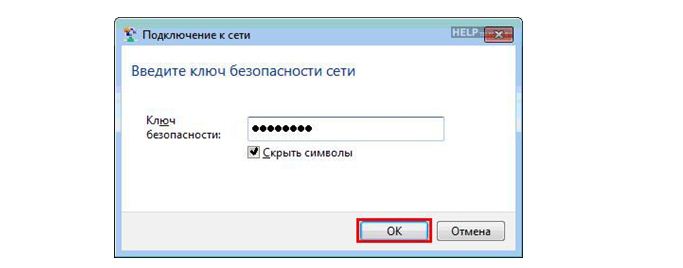
og – brug Wi-Fi fra Rostelecom med fornøjelse!
Finder du en fil med færdige indstillinger fra Rostelecom på den cd, der følger med modemmet, så følg disse anbefalinger. De er normalt designet på en meget tilgængelig måde med enkel grafik.
Hvordan køber man en iPhone 7 10 gange billigere?
For en måned siden bestilte jeg mig selv en kopi af iPhone 7, 6 dage senere hentede jeg den på posthuset) Og så besluttede jeg at skrive en anmeldelse!





